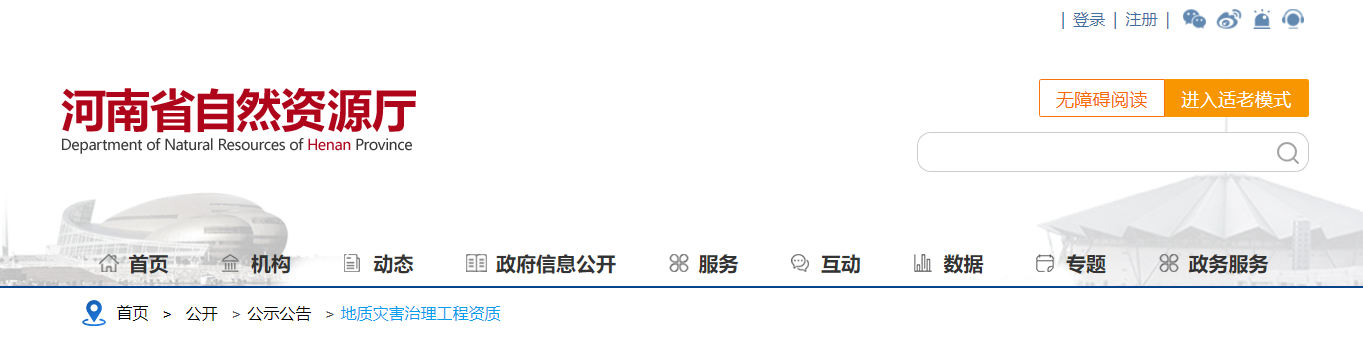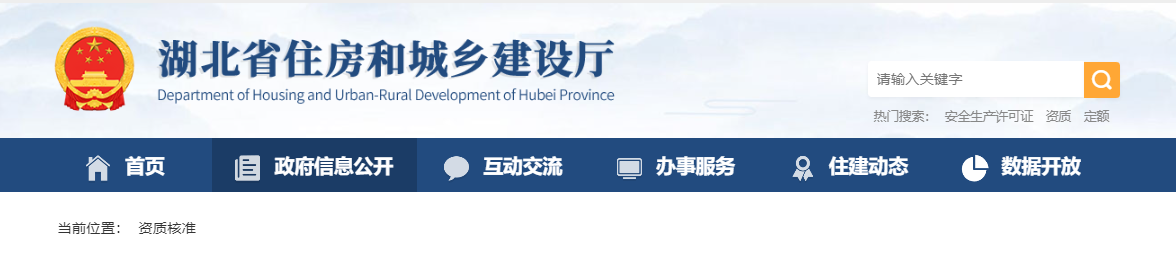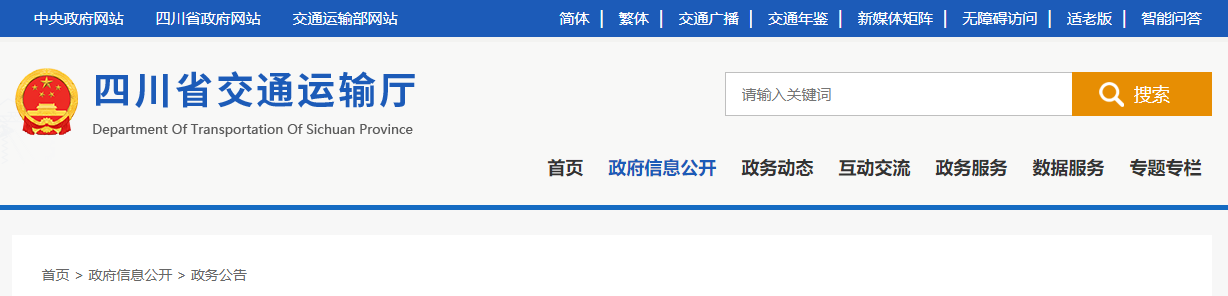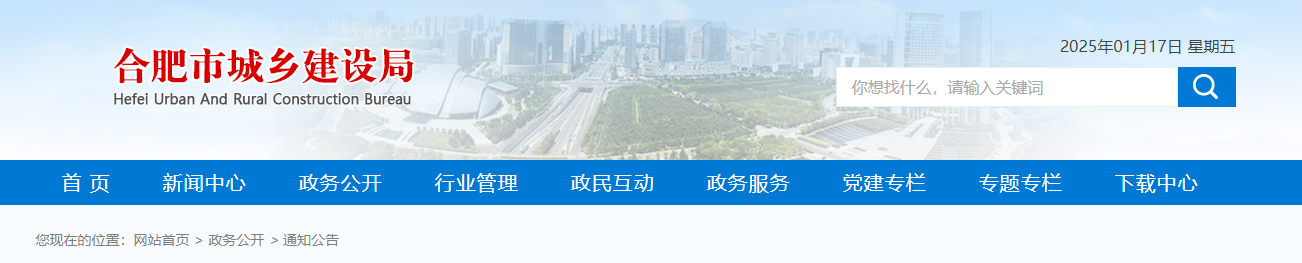概 述:
我们前面已经整理过各种的地图效果,如发光效果,山体阴影效果,植被填充效果等,所有的这些效果不外乎是各种技术的叠加和技巧的使用,充分利用想象力去填充那些苍白无力的地图。这里我们要实现一个目标,就是给非常扁平的地图做一个处理,让它变得玲珑浮凸看起来更加具有立体感。
数据概况

导入数据

添加微信好友, 获取更多信息
复制微信号
行政区划图,属于非常常见的地图,纵使配了色彩,显示效果还是非常一般。为了让它满足大众的审美要求,我们最希望看到的是这个样子的地图。
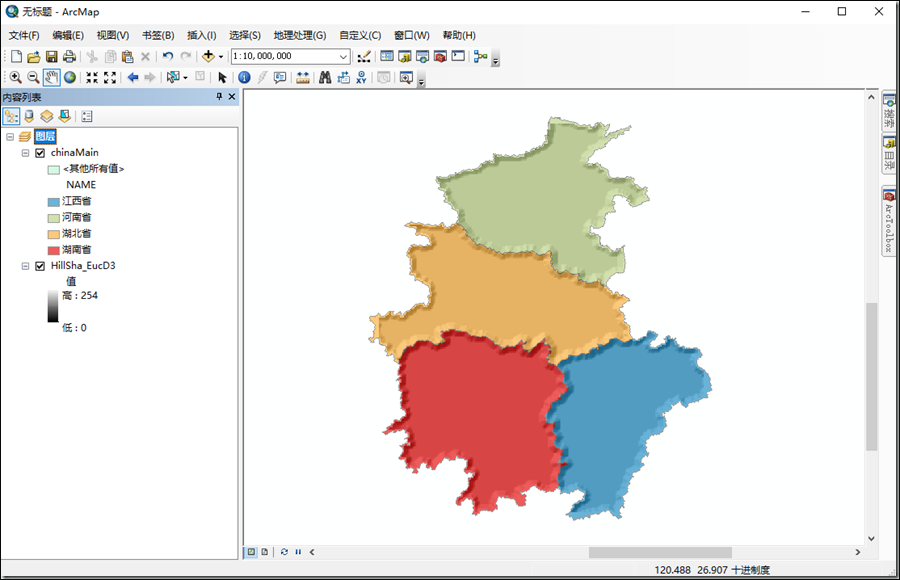
预期效果图
操作步骤
下面来看看所做的一些操作。首先对这个数据做一个距离合适的【缓冲区】分析,这个地球人都知道怎么做。但我们做的是一个内缓冲,这种做法几乎是我这个主刀医生的惯用伎俩。选择一个适当的距离,然后做缓冲分析。
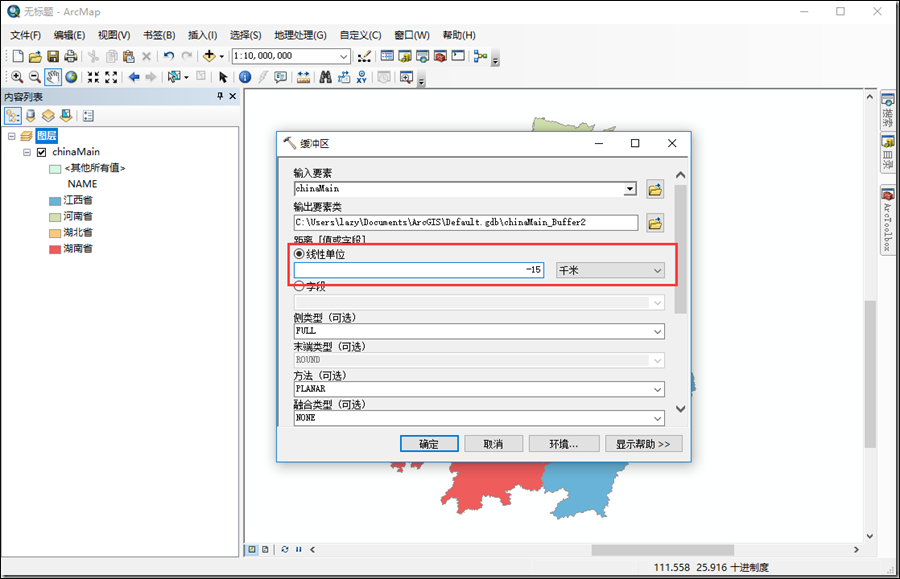
缓冲区分析
内缓冲之后结果如下,可以看到明显的与原来的底图构成了一个空隙,其实我们做内缓冲就是需要这个空隙。
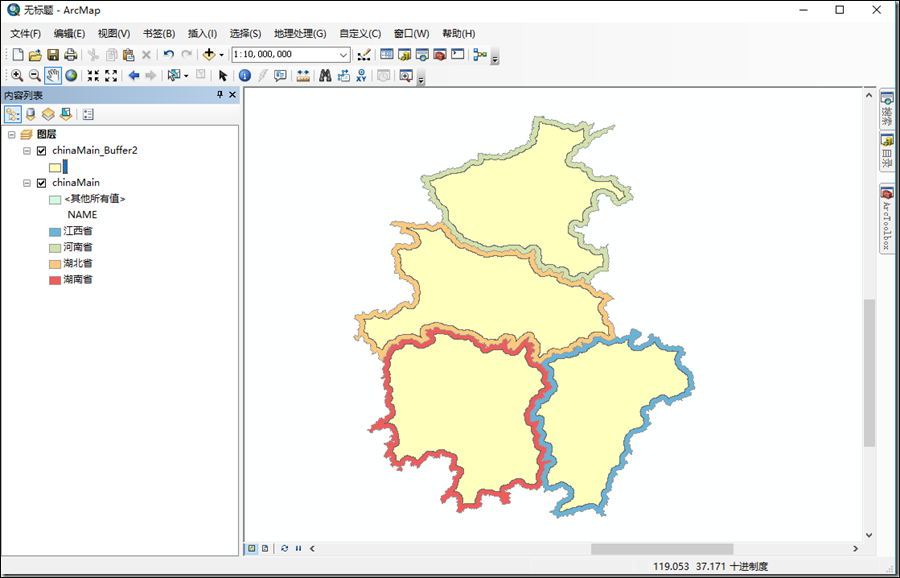
底图构成了一个空隙
接下来针对这个做了内缓冲的数据做一个【欧氏距离】分析,为了啥?就是为了暴露一个鲜为人知的秘密。这需要在spatial工具里面找到欧氏距离这个工具。别以为这个工具一般用在成本和统计计算,其实它的作用非常巨大。选择内缓冲的图层作为输入参数,并输入其他适当的参数(再次提到适当这个词,何为适当,就是多试几次,试到合适位置,就像挑衣服一样)。
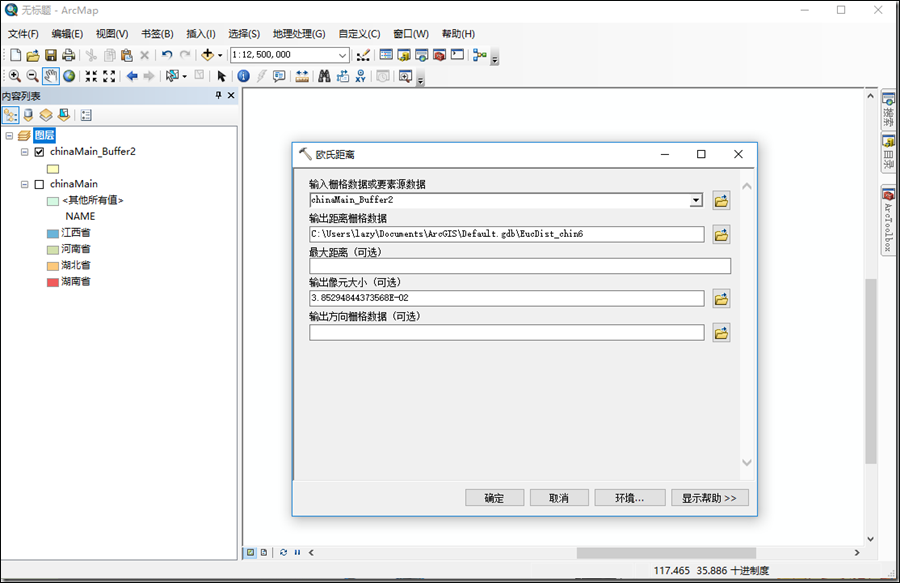
生成欧氏距离
点击【确定】,最终生成欧氏距离。生成的结果有点丑,如下图所示。
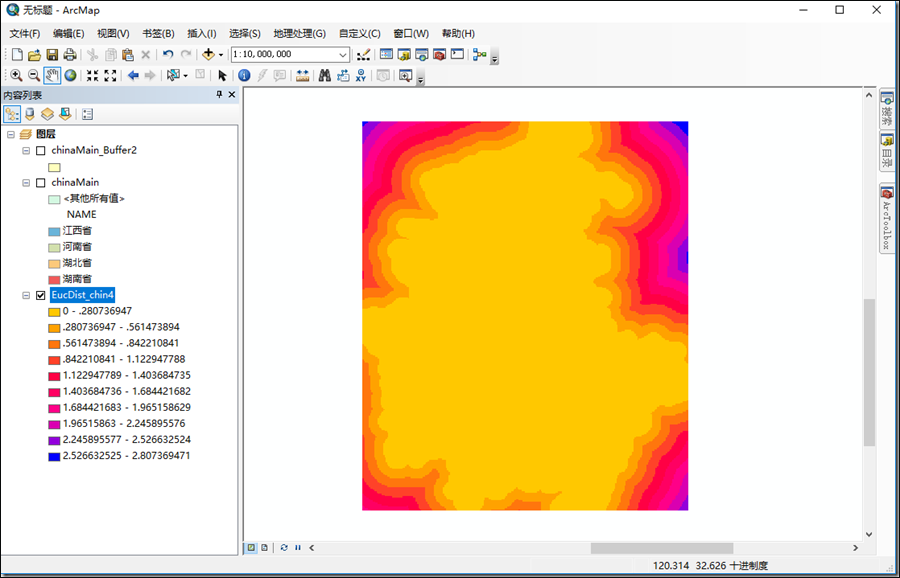
生成效果图
接着,使用【数据管理】--【栅格】--【栅格处理】--【裁剪】工具,对这个欧氏距离的结果进行裁剪。裁剪需要注意一定的事项,处理范围选择最原始的行政区划图层,关键部分选中【使用输入要素裁剪几何】,如下图。
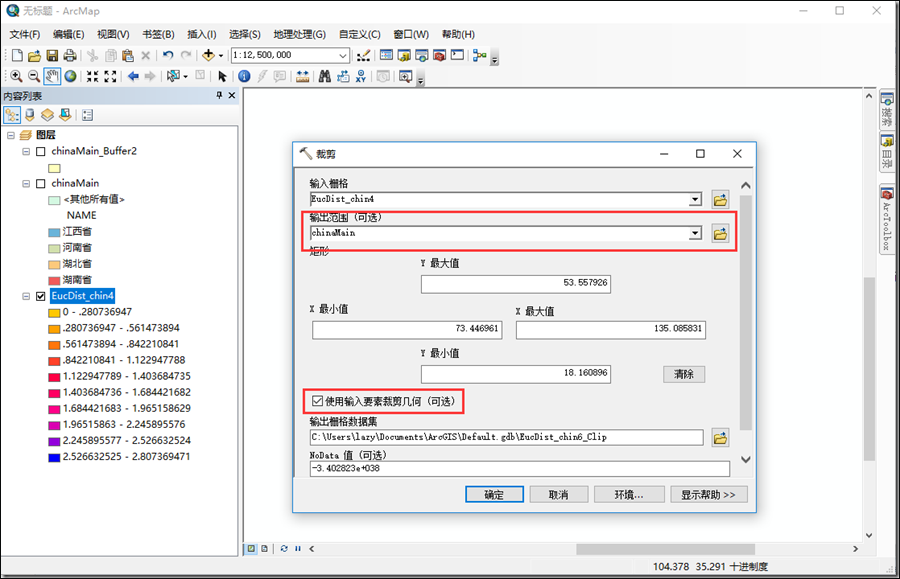
输入要素裁剪几何
通过裁剪,完整的勾勒出欧式距离的轮廓。
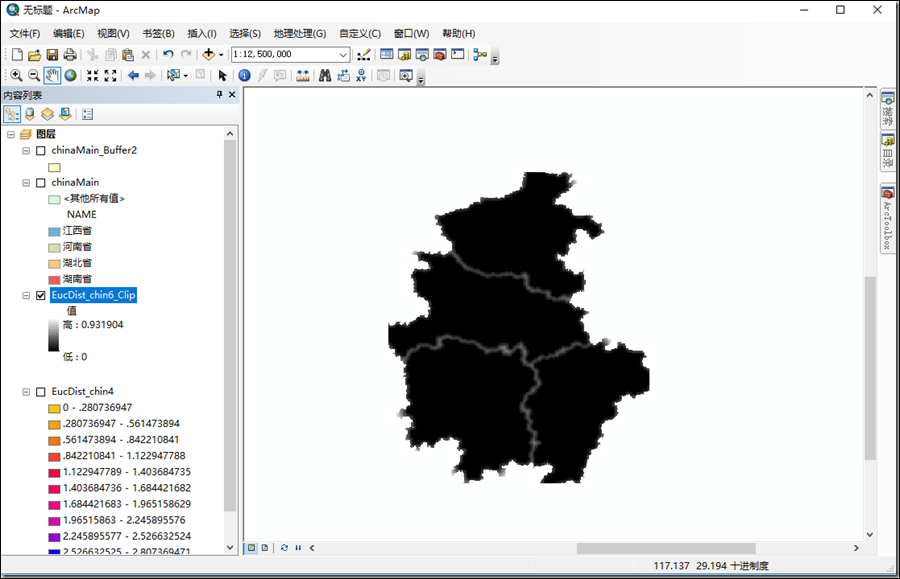
欧式距离的轮廓
这个黑不溜秋的结果,就是一个栅格数据。但是,到了这一步,其实就是完成了所有的关键步骤了。其关键就是中间的这些边界共边处空出一些灰度值较低的空隙来。下一步又是发挥想象力的时候了,我们可以借鉴前面的经验,通过这个栅格数据做一个山体阴影的效果。不只是地形才可以做哦,所有的栅格数据都是可以的,工具从来不会拒绝符合条件的参数。
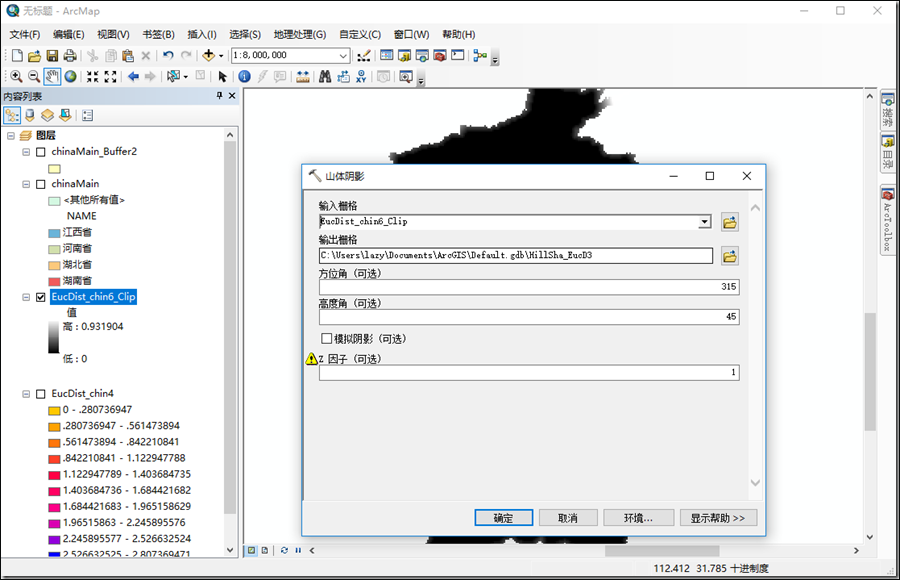
方位角和高度角参数
如果效果要非常好的话,那么方位角和高度角两个参数都使用适当的数据。这里采用默认的就行。
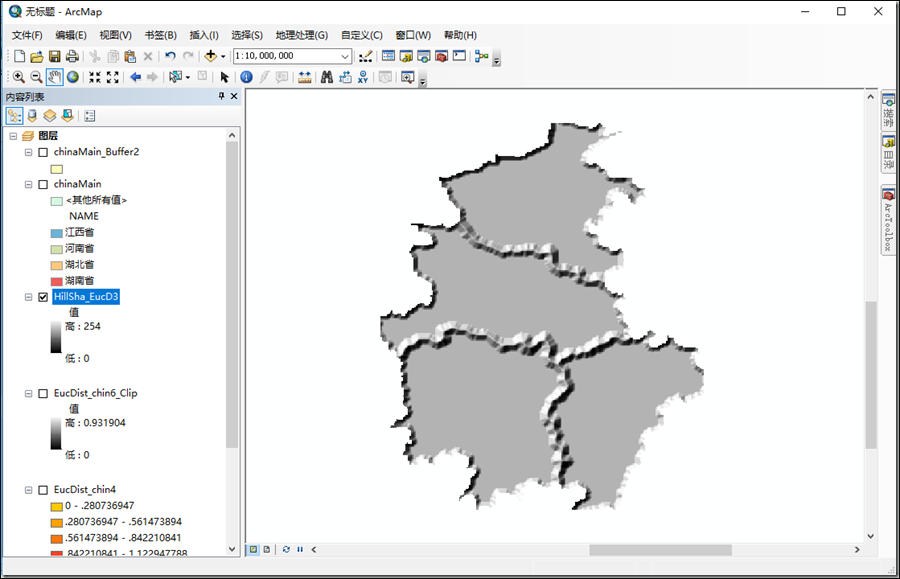
初步效果
到了这一步,这个美人胚子就雕琢得差不多了,可以给她穿上衣服了。就是将原来的图层叠加上去,调节行政区划图层的透明度。其他不相干的图层都可以移除掉。
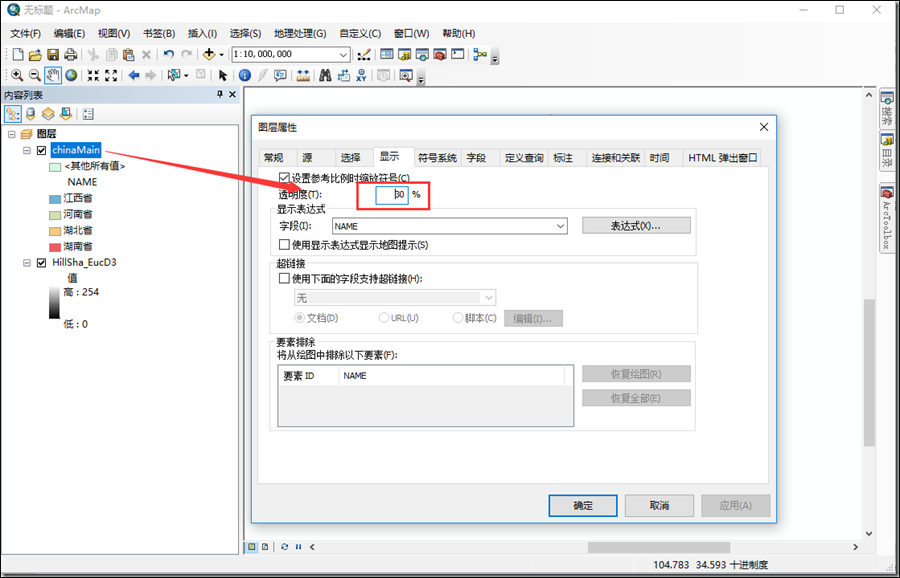
调节行政区划图层的透明度
最终掀开其神秘的面纱,可以看到其“玲珑浮凸”的身材,这就是一张漂亮的地图。
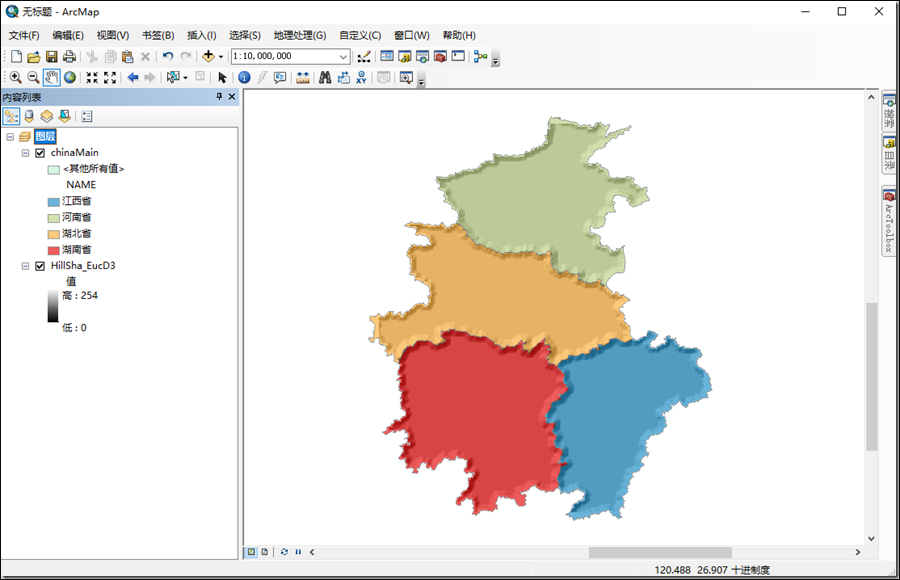
完成效果
要是这个效果还不够,可以继续配置制图表达去完善一下,如下图。
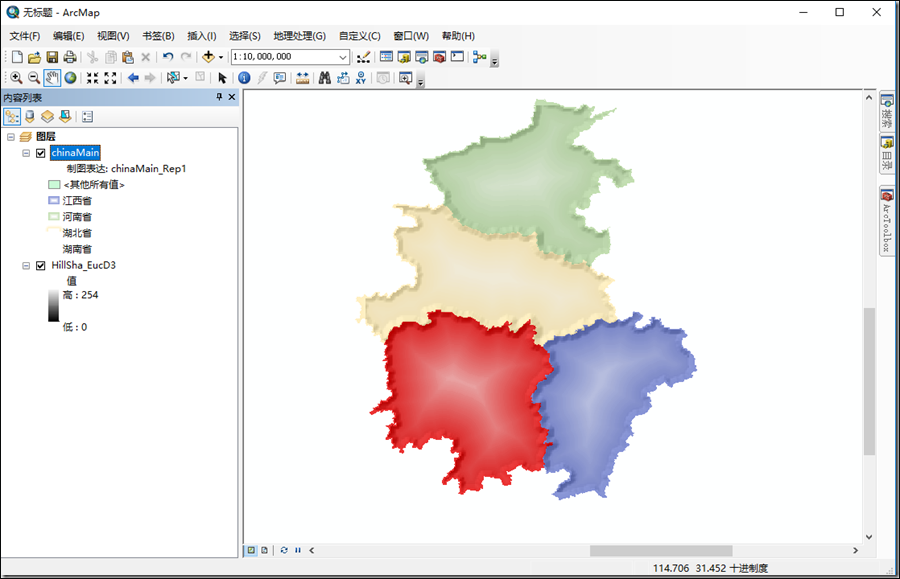
配置制图表
总 结
这个立体效果图依然还是借助ArcGIS强大的分析工具,通过非常巧妙的生成一些辅助数据进行辅助制图,其数据原理是跟植被填充效果一样,从无到有其显示制作灵感则来自于地形渲染。